如何让表格在word中全部显示 excel表格导入word后表格格式显示不全怎么解决
更新时间:2024-02-03 09:53:34作者:xiaoliu
在日常工作和学习中,我们经常会使用到Word和Excel这两个办公软件,其中Excel作为一款专业的电子表格软件,可以方便地处理数据和制作表格。有时候我们在将Excel表格导入到Word中时,却发现表格的格式无法完全显示出来,这给我们的工作带来了一些困扰。如何解决这个问题呢?本文将为大家介绍一些方法和技巧,帮助大家实现在Word中完整显示Excel表格的目标。
具体步骤:
1.打开需要需要复制的excel表格,然后将表格选中后按下ctrl+c组合键进行复制。
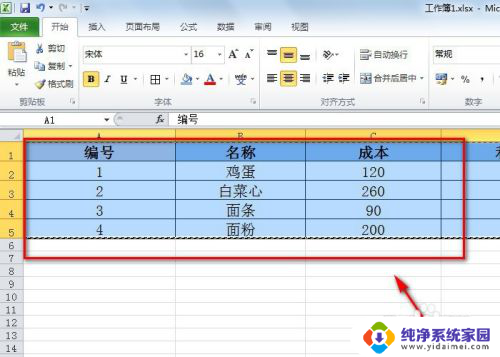
2.打开需要粘贴的word文档,然后按下ctrl+v组合键进行粘贴。粘贴后,我们发现表格 太大了,在word文档无法全部显示,此时该怎么办呢?
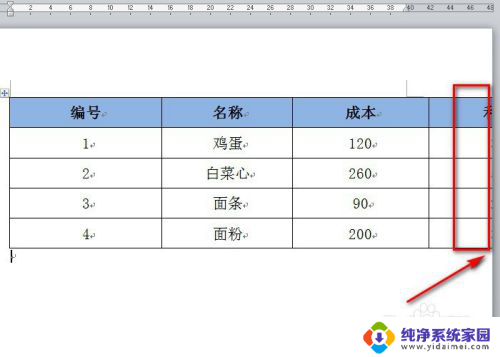
3.此时我们可以选择word文档菜单栏的【视图】-【web版式视图】,就可以将表格全部显示出来了。
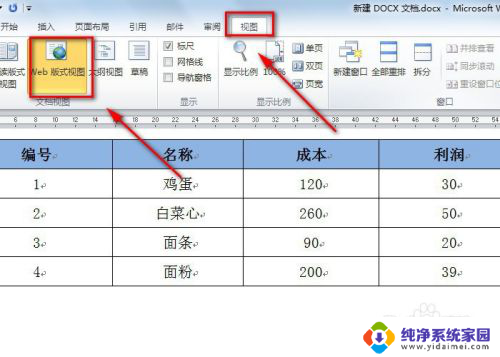
4.我们还可以点击word底部的【阅读视图】,就可以看到全部的excel表格了。
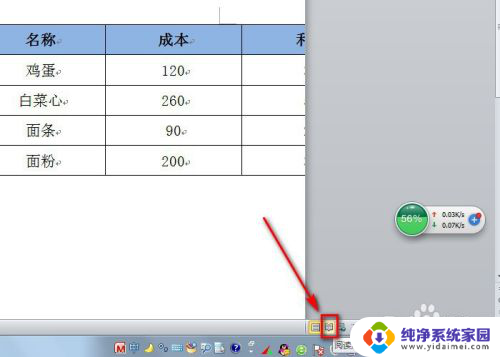
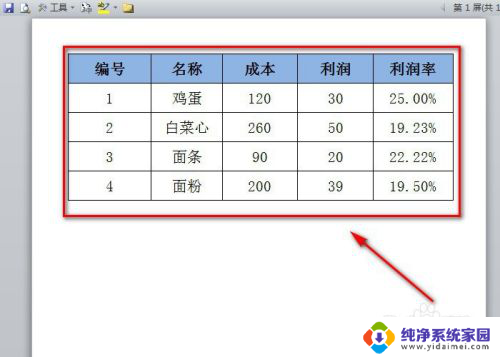
5.另外,我们也可以先将word里边的表格选中。然后点击word菜单栏的【布局】-【自动调整】。此时我们有两个方法可调整表格的大小。
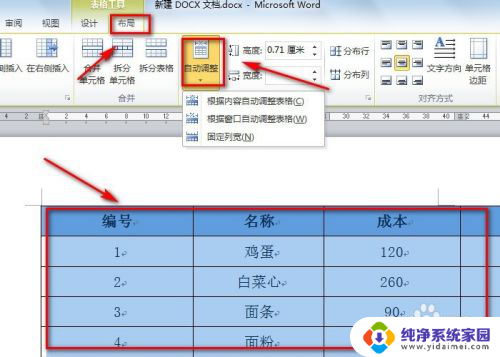
6.第一种方法就是选择【根据内容自动调整表格】,然后就可以看到表格已经能够在word文档全部显示了。
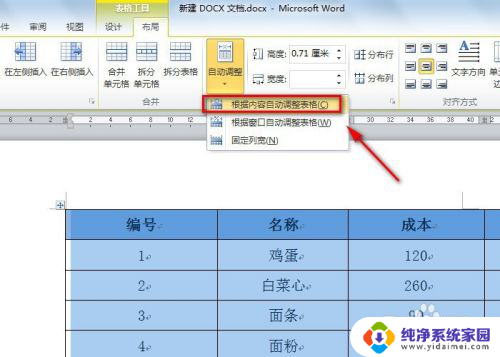

7.第二种方法是选择【固定列宽】,然后根据纸张大小来设置合适的表格大小就行了。
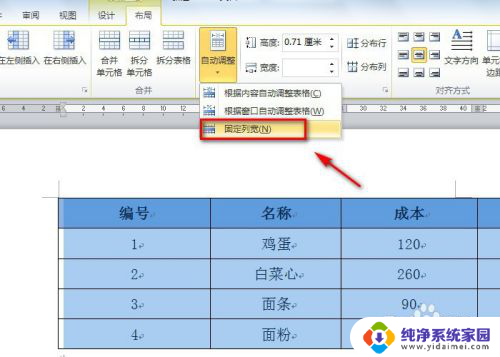

以上是如何在Word中完整显示表格的所有内容的方法,对于那些不清楚的用户,可以参考我的步骤进行操作,希望对大家有所帮助。
如何让表格在word中全部显示 excel表格导入word后表格格式显示不全怎么解决相关教程
- word表格太大无法全部显示 Word表格显示不全问题解决方法
- word的表格怎么居中 如何让Word文档中的表格垂直居中显示
- word图表不能完全显示 如何修复Word中表格显示不完整的问题
- 图片在word表格中显示不全怎么处理 Word表格中的图片不完整怎么解决
- 怎么在word里插入excel表格 Word如何将表格插入到Excel中
- word表格文字显示不完整 如何解决word表格内文字内容显示不全的问题
- excel如何显示全部内容 Excel表格如何调整行高以显示全部内容
- word表格中的图片显示不全 Word中的表格图片显示不完整如何调整
- word表格打字不显示不出来 Word表格文字不显示怎么办
- 表格中10不显示0怎么办 Excel表格中如何设置0不显示
- 笔记本开机按f1才能开机 电脑每次启动都要按F1怎么解决
- 电脑打印机怎么设置默认打印机 怎么在电脑上设置默认打印机
- windows取消pin登录 如何关闭Windows 10开机PIN码
- 刚刚删除的应用怎么恢复 安卓手机卸载应用后怎么恢复
- word用户名怎么改 Word用户名怎么改
- 电脑宽带错误651是怎么回事 宽带连接出现651错误怎么办